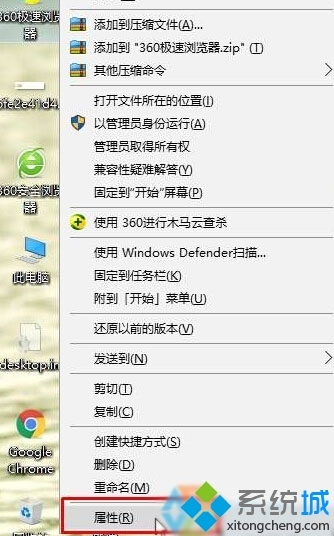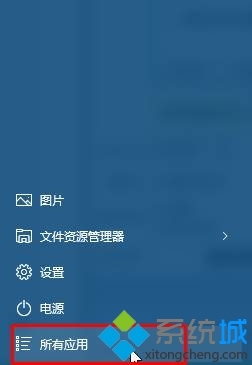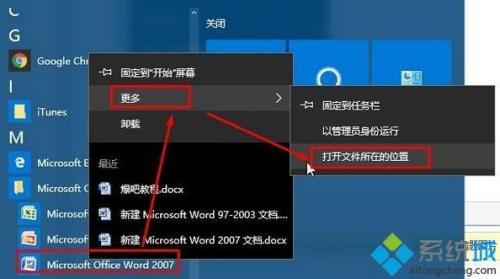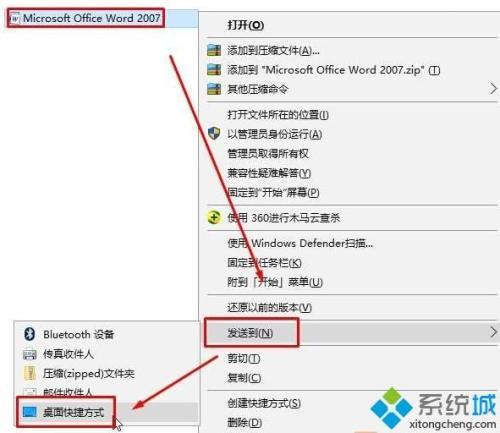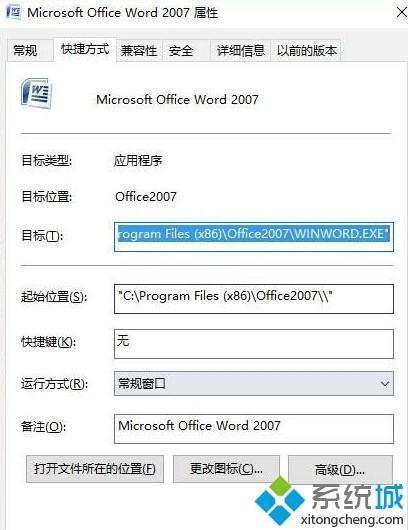Win10桌面快捷方式右键属性中“目标”选项打不开怎么办
步骤如下:
1、首先点击开始菜单,点击“所有应用”;
2、然后找到桌面上无法打开的快捷方式,这里以“word 2007”为例,找到之后单击右键,选择“更多”—“打开文件所在的位置”;
3、在打开的文件夹窗口中出现的才是真正的快捷方式,将桌面上无效的快捷方式删除,然后在文件夹中的快捷方式上单击右键,选择“发送到”—“桌面快捷方式”即可。
4、桌面上刚创建的快捷方式上单击右键,就可以看到“打开文件所在的位置”和“目标”都正常了。
Win10桌面快捷方式右键属性中“目标”选项打不开问题的解决方法就介绍到这里了。方法并不复杂,大家只要操作一遍,相信很快就能学会!
 电脑知识网
电脑知识网